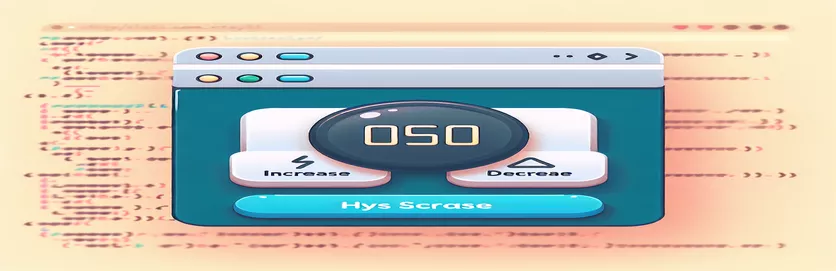Ajuste dinámico del temporizador para escribir juegos usando botones
En un juego de mecanografía, controlar el ritmo del juego es fundamental para garantizar una experiencia de usuario atractiva. Un factor importante es el cronómetro, que determina cuánto tiempo tiene el usuario para completar el juego o el desafío de mecanografía. Al permitir a los usuarios ajustar el cronómetro del juego mediante simples botones HTML, puedes darles más control sobre su juego.
Este artículo le mostrará cómo crear una solución en JavaScript que permita a los jugadores elegir entre diferentes configuraciones del temporizador mediante botones. Por ejemplo, al seleccionar un botón de "30" se ajustará el temporizador a 30 segundos, mientras que al hacer clic en un botón de "60" lo cambiará a 60 segundos.
La función JavaScript tomará el valor del botón en el que se hizo clic y actualizará dinámicamente tanto el temporizador como el título del juego. Este tipo de flexibilidad puede mejorar la experiencia del usuario, haciendo que el juego sea más personalizable y divertido para diferentes niveles de habilidad.
Al final de esta guía, tendrá una función de ajuste del temporizador completamente funcional mediante HTML y JavaScript. También cubriremos cómo actualizar el valor del temporizador mostrado en el título de la página para reflejar la duración del temporizador seleccionado.
| Dominio | Ejemplo de uso |
|---|---|
| document.querySelector() | Se utiliza para seleccionar el elemento HTML |
| addEventListener() | Vincula un evento específico (por ejemplo, hacer clic) a un elemento de botón. En este contexto, se utiliza para activar la función changeTimer() cuando un usuario hace clic en un botón, lo que permite una interacción dinámica con la configuración del temporizador. |
| innerText | Esta propiedad permite modificar el texto visible dentro de un elemento HTML. En esta solución, se utiliza para actualizar el valor del temporizador en el título de la página cuando se hace clic en un botón. |
| onClick | Un atributo de controlador de eventos en línea utilizado en el enfoque alternativo para adjuntar la función changeTimer() directamente al evento de clic del botón. Esto permite una forma más sencilla y menos modular de actualizar el temporizador dinámicamente. |
| test() | Este método se utiliza en pruebas unitarias con Jest. Define un caso de prueba donde la función que se está probando (por ejemplo, changeTimer()) se evalúa para garantizar que el temporizador se actualice correctamente. Garantiza que el código se comporte como se espera en diferentes escenarios. |
| expect() | Un comando Jest que comprueba si el valor real (como el temporizador actualizado) coincide con el valor esperado. Se utiliza en pruebas unitarias para verificar que gameTime y document.title se actualicen correctamente después de hacer clic en un botón. |
| toBe() | Otro comando de Jest que verifica la igualdad estricta. Garantiza que después de llamar a changeTimer(), el tiempo de juego sea exactamente el esperado (por ejemplo, 30.000 ms durante 30 segundos). |
| getElementById() | Se utiliza para seleccionar botones específicos por sus ID (por ejemplo, "treinta", "sesenta"). Este método es importante para conectar detectores de eventos a los botones y activar el cambio dinámico del temporizador en respuesta a la interacción del usuario. |
Creación de temporizadores dinámicos utilizando botones JavaScript y HTML
Los scripts proporcionados anteriormente están diseñados para permitir al usuario ajustar dinámicamente el cronómetro del juego en un juego de mecanografía haciendo clic en los botones HTML. Inicialmente declaramos una variable. , que mantiene el tiempo en milisegundos (30 segundos de forma predeterminada, multiplicado por 1000 para convertir a milisegundos). La funcionalidad clave reside en la función, que actualiza el valor del temporizador según el botón pulsado. Este método recibe el valor del botón (por ejemplo, 30, 60 o 90) y actualiza el tiempo de juego variable en consecuencia. Además, el script actualiza el título de la página para reflejar la duración del temporizador seleccionado, dejando claro a los usuarios cuánto tiempo tienen.
Para el comportamiento dinámico, utilizamos detectores de eventos, específicamente el dominio. Esto permite que el script reaccione cuando un usuario hace clic en cualquiera de los botones. A cada botón se le asigna una ID y, cuando se hace clic, activa el función, pasando el valor de tiempo respectivo. Este enfoque es útil para manejar múltiples botones de manera eficiente sin necesidad de JavaScript en línea repetitivo en la estructura HTML. El script también incluye una opción alternativa donde puede usar controladores de eventos en línea como si se prefiere la simplicidad a la modularidad.
En la solución alternativa, vinculamos directamente el evento a los botones. Este método ejecuta el funcionan directamente al hacer clic en el botón. Es un enfoque sencillo pero carece de la flexibilidad del método de escucha de eventos. La simplicidad de este método es útil para aplicaciones más pequeñas y menos complejas. Sin embargo, para un código más escalable, los detectores de eventos ofrecen más flexibilidad y permiten actualizaciones más sencillas del script sin modificar directamente la estructura HTML. Ambos métodos tienen como objetivo resolver el mismo problema, que es ajustar el temporizador y actualizar el título dinámicamente según la selección del usuario.
Por último, implementamos pruebas unitarias utilizando Jest, un marco de prueba de JavaScript. El Las funciones son cruciales para validar que el temporizador se actualice correctamente. Al probar múltiples escenarios, como si el temporizador se ajusta a 30 segundos, 60 segundos o 90 segundos, estas pruebas unitarias garantizan la exactitud del script. Comandos como y se utilizan para verificar que el valor real del temporizador y el título de la página coincidan con los resultados esperados. Esta fase de prueba garantiza que la lógica del temporizador funcione correctamente en diferentes casos de uso, lo que brinda confianza en la solidez de su solución.
Cambiar el valor del temporizador con botones HTML para un juego de mecanografía
Enfoque de interfaz de usuario basado en JavaScript con actualización dinámica de tiempo y ajuste de títulos
// Solution 1: Using event listeners to change timer value dynamicallylet gameTime = 30 * 1000; // Default timer set to 30 secondsconst titleElement = document.querySelector('title');function changeTimer(value) {gameTime = value * 1000; // Update timer to selected valuetitleElement.innerText = value + 's'; // Update the title}// Attach event listeners to buttonsdocument.getElementById('thirty').addEventListener('click', () => changeTimer(30));document.getElementById('sixty').addEventListener('click', () => changeTimer(60));document.getElementById('ninety').addEventListener('click', () => changeTimer(90));// HTML Buttons:// <button id="thirty" type="button">30s</button>// <button id="sixty" type="button">60s</button>// <button id="ninety" type="button">90s</button>
Enfoque alternativo: uso de funciones HTML y JavaScript en línea
JavaScript en línea en HTML con llamadas a funciones directas al hacer clic en un botón
<script>let gameTime = 30 * 1000;function changeTimer(value) {gameTime = value * 1000;document.title = value + 's';}</script><button onClick="changeTimer(30)">30s</button><button onClick="changeTimer(60)">60s</button><button onClick="changeTimer(90)">90s</button>
Pruebas unitarias para cambios de valores del temporizador en diferentes entornos
Pruebas unitarias basadas en JavaScript que utilizan Jest para la validación del entorno front-end
// Jest Test Casestest('Timer should update to 30 seconds', () => {changeTimer(30);expect(gameTime).toBe(30000);expect(document.title).toBe('30s');});test('Timer should update to 60 seconds', () => {changeTimer(60);expect(gameTime).toBe(60000);expect(document.title).toBe('60s');});test('Timer should update to 90 seconds', () => {changeTimer(90);expect(gameTime).toBe(90000);expect(document.title).toBe('90s');});
Mejora de la interacción del juego con la personalización del temporizador
Otro aspecto a considerar al cambiar el cronómetro en un juego de mecanografía es la interfaz y la experiencia general del usuario. Además de ajustar el cronómetro del juego mediante botones, es importante brindar a los jugadores información visual sobre el cronómetro seleccionado. Esto se puede lograr actualizando otros elementos de la página, como una visualización de cuenta regresiva. Después de hacer clic en un botón para configurar el temporizador, la cuenta atrás debería comenzar inmediatamente, proporcionando información en tiempo real al usuario. Esto garantiza que la interacción sea fluida e intuitiva, lo que hace que el juego sea más atractivo.
Para implementar esto, puede utilizar JavaScript función. Una vez configurado el cronómetro, establecer intervalo se puede utilizar para crear una cuenta regresiva que disminuya el valor del temporizador cada segundo. Cuando el cronómetro llega a cero, la función puede detener el juego o alertar al usuario de que se acabó el tiempo. Esta funcionalidad, combinada con la capacidad de cambiar dinámicamente el temporizador mediante botones, mejora significativamente la experiencia de juego. Una interfaz receptiva es clave para mantener a los jugadores interesados, y la retroalimentación en tiempo real es una forma de lograrlo.
Además, se debe considerar el manejo de errores. Por ejemplo, si un usuario intenta iniciar el juego sin configurar un temporizador, puedes indicarle con un mensaje que seleccione un tiempo válido. Al incorporar mecanismos de validación, garantiza que el juego funcione sin problemas y reduzca posibles problemas. Este tipo de validación no solo mejora la experiencia del usuario sino que también contribuye a la confiabilidad del juego, asegurando que los jugadores no enfrenten confusiones innecesarias.
- ¿Cómo uso? para crear una cuenta regresiva?
- puedes usar configurándolo para que se ejecute cada 1000 milisegundos (1 segundo) y disminuyendo el valor del temporizador cada vez. Cuando el valor llega a cero, puede detener la cuenta regresiva usando .
- ¿Cuál es el propósito de ?
- se utiliza para detener una cuenta regresiva o cualquier otra acción recurrente iniciada por . Es fundamental garantizar que la cuenta atrás se detenga cuando llegue a cero.
- ¿Cómo puedo actualizar el título HTML dinámicamente?
- Usar para establecer el texto del título de la página. Esto se puede actualizar dentro de su función basada en el valor de tiempo seleccionado.
- ¿Puedo manejar los errores del usuario al seleccionar un temporizador?
- Sí, puede agregar validación verificando si se ha seleccionado una opción de temporizador válida antes de comenzar la cuenta regresiva. Si no se elige una hora válida, puede mostrar una alerta o un mensaje.
- ¿Cómo activo una función cuando se hace clic en un botón?
- Puede adjuntar una función a un botón usando o usando directamente en el elemento HTML del botón.
La incorporación de ajustes dinámicos del temporizador en un juego de mecanografía mejora significativamente la experiencia del jugador. Al permitir a los usuarios cambiar el cronómetro usando simples botones HTML y actualizar la interfaz del juego en tiempo real, los desarrolladores pueden hacer que sus juegos sean más interactivos y flexibles. Este tipo de control ayuda a adaptarse a diferentes niveles de habilidad.
El uso de mejores prácticas, como detectores de eventos, manejo de errores y pruebas unitarias, garantiza que el juego se ejecute sin problemas y brinde una experiencia de usuario confiable. La implementación de estas características no sólo mejorará la funcionalidad del juego, sino que también mantendrá a los jugadores más comprometidos con mecánicas receptivas y fáciles de usar.
- Puede encontrar información detallada sobre el uso de JavaScript para la manipulación DOM y el manejo de eventos en Documentos web de MDN .
- Para entender el Broma framework y su implementación para pruebas unitarias en aplicaciones JavaScript.
- Información completa sobre el uso agregarEventListener para manejar eventos en JavaScript están disponibles en W3Schools.
- La importancia de las actualizaciones en tiempo real en las aplicaciones web, incluidos los temporizadores, se analiza en Revista aplastante .